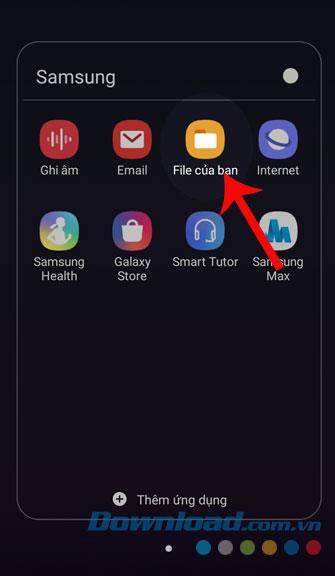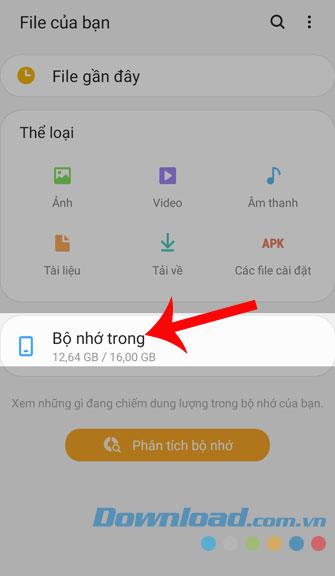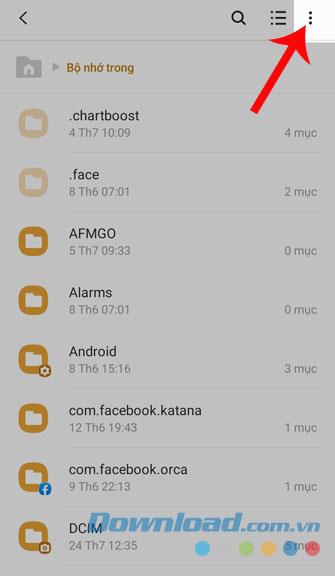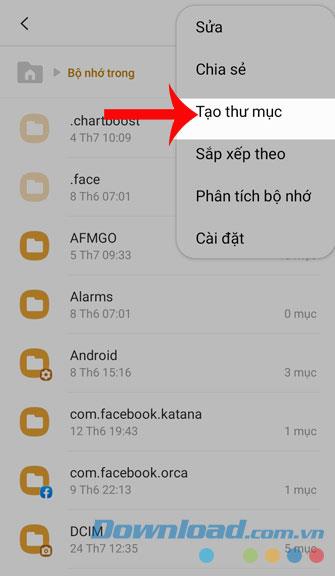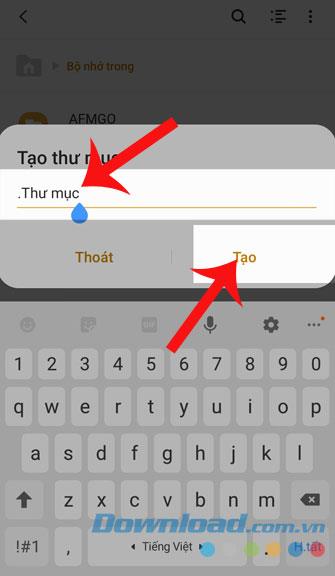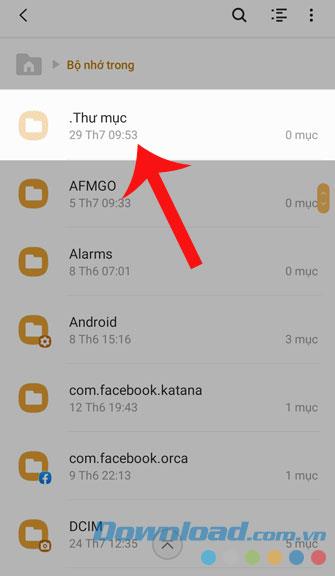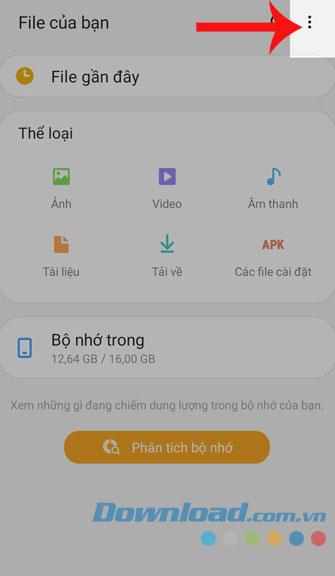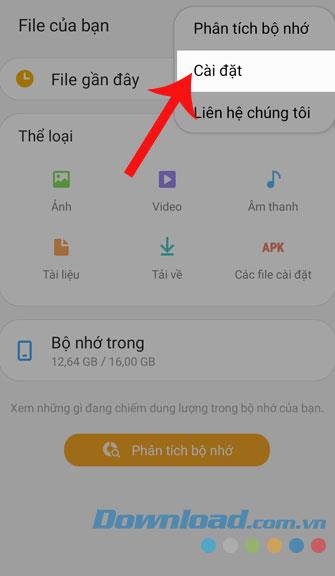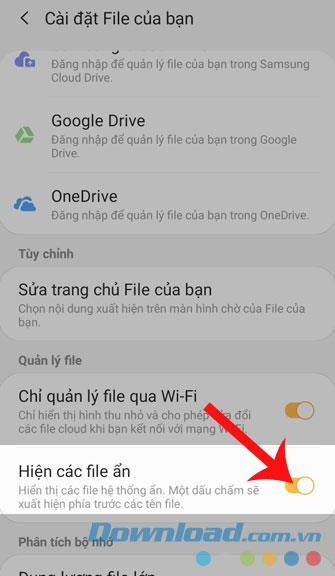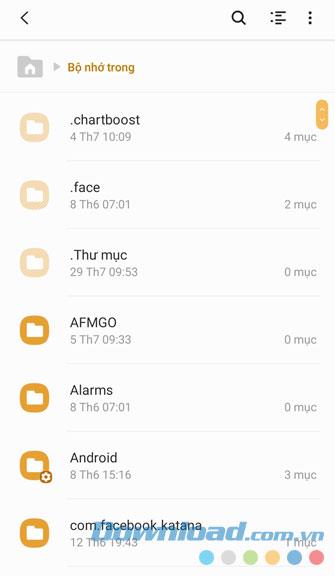Das Telefon ist ein Ort, an dem unsere persönlichen Informationen gespeichert werden. Die meisten Menschen glauben, dass das Festlegen eines Kennworts für den Bildschirm oder das Installieren von Sicherheitssoftware verhindert, dass ihre Informationen offengelegt werden. Um diese Daten jetzt sehr effektiv zu halten, müssen Sie sie in einer versteckten Datei aufbewahren .
Der versteckte Ordner ist der Ort, an dem die Daten vertraulich behandelt werden müssen. Selbst wenn das Telefon von einer anderen Person geöffnet wird, werden diese Informationen nicht gestohlen. Im Folgenden werden Sie aufgefordert, den Artikel zum Erstellen versteckter Ordner auf Android- Telefonen zu lesen .
Anweisungen zum Erstellen und Anzeigen versteckter Ordner unter Android
1. So erstellen Sie versteckte Dateien auf Android
Schritt 1: Gehen Sie auf die Datei von Ihnen auf Ihrem Handy.
Schritt 2: Klicken Sie auf Interner Speicher .
Schritt 3: Drücken Sie die drei Punkte in der Ecke des Bildschirms.
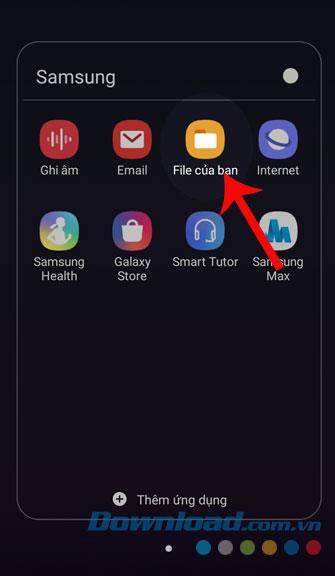
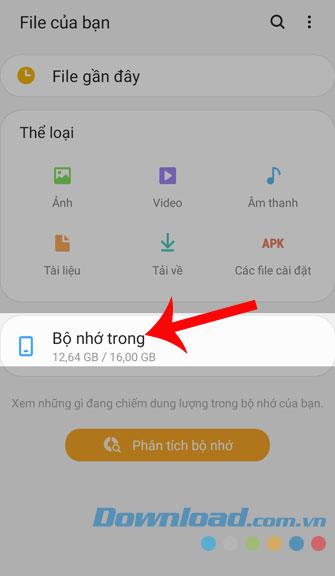
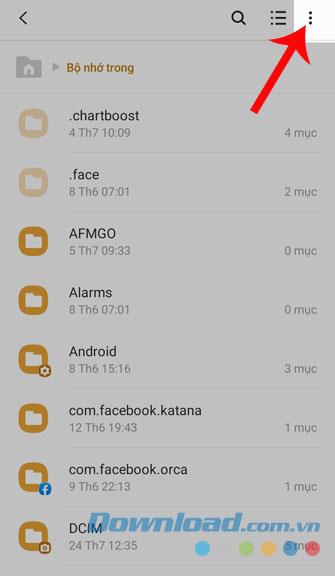
Schritt 4: Wählen Sie Ordner erstellen .
Schritt 5: Benennen Sie den Ordner und klicken Sie auf Erstellen .
Hinweis: Um einen versteckten Ordner zu erstellen, fügen Sie beim Hinzufügen eines Namens diesen vor dem Punkt hinzu .
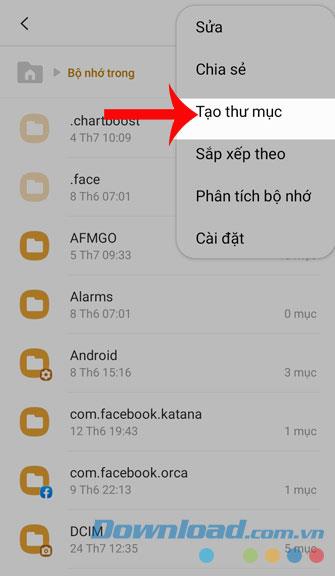
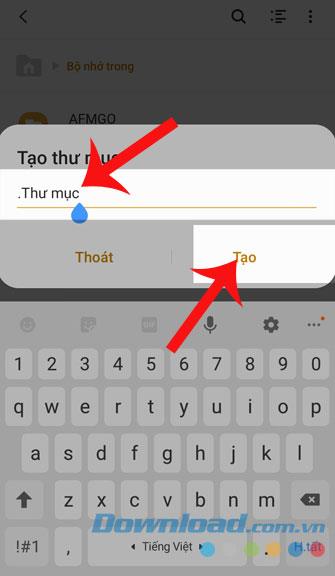
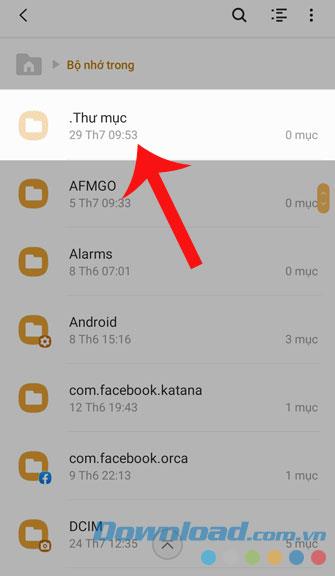
2. So zeigen Sie versteckte Ordner unter Android an
Schritt 1: Greifen Sie weiterhin auf Ihre Dateien auf dem Telefon zu.
Schritt 2: Drücken Sie die Taste mit den drei Punkten oben auf dem Bildschirm.
Schritt 3: Wählen Sie Installieren .
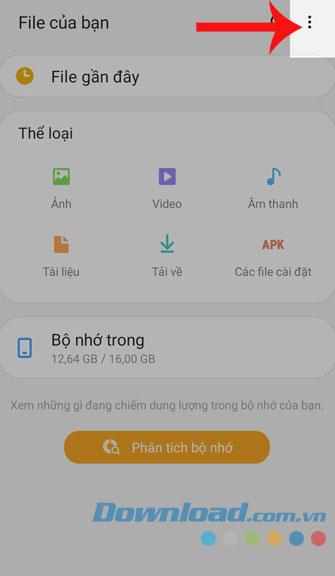
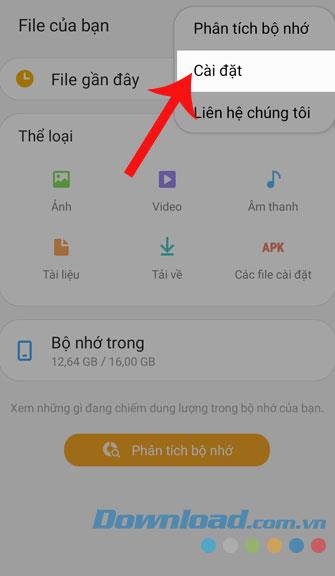
Schritt 4: Schalten Sie den Schalter unter Versteckte Dateien anzeigen ein .
Schritt 5: Jetzt werden die versteckten Dateien angezeigt und Sie können als normaler Ordner darauf zugreifen.
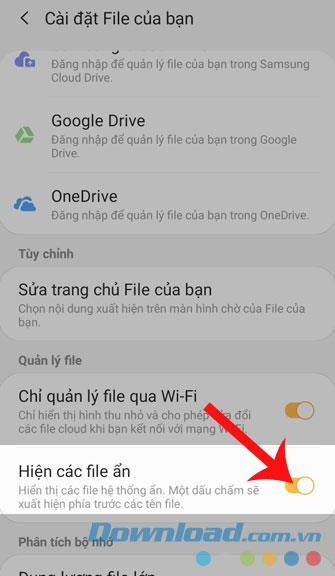
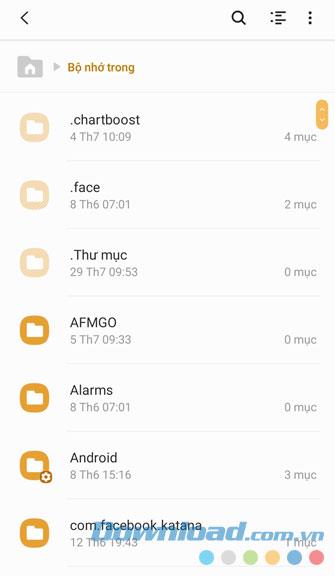
Oben erfahren Sie, wie Sie versteckte Ordner auf Android erstellen. Wenn alle den Artikel gelesen haben, können Sie sicher sein, dass unsere persönlichen Daten vertraulich behandelt werden.
Ich wünsche Ihnen eine erfolgreiche Umsetzung!